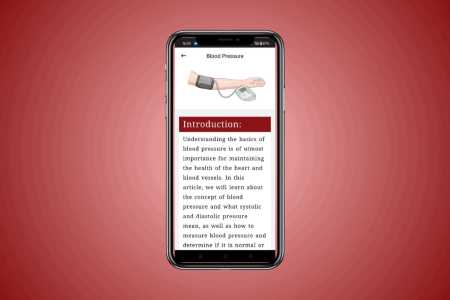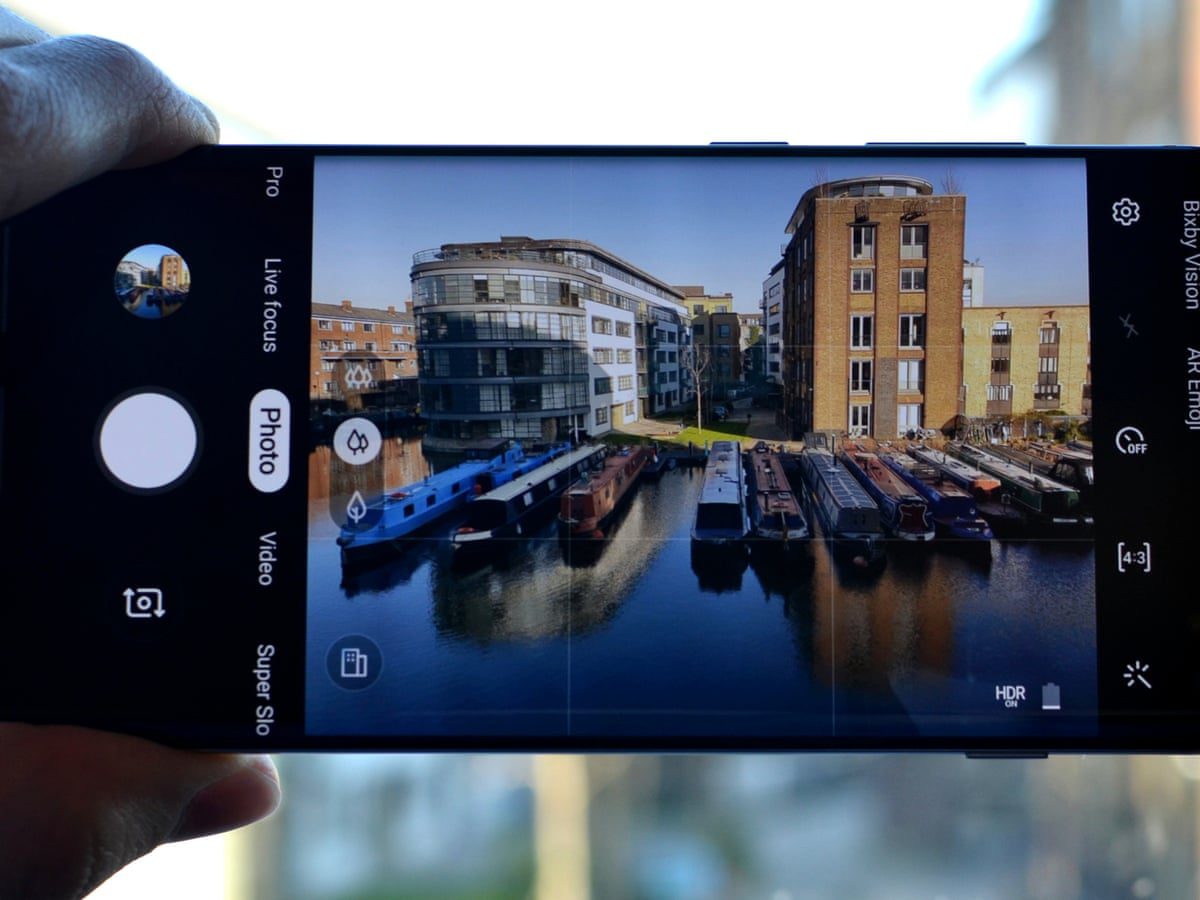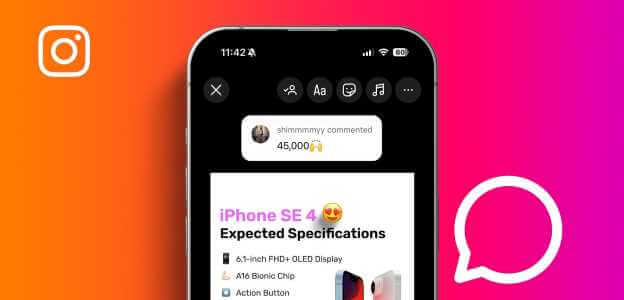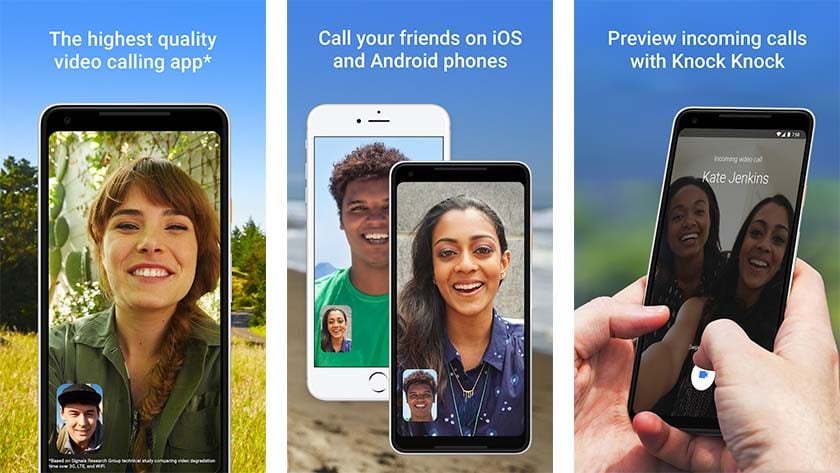Google Play Store är den första appen Android-användare öppnar efter att ha bytt till en ny telefon. Användare interagerar också ofta med Play Store för att ladda ner och uppdatera appar och spel. Tyvärr, även efter år av förbättringar och omdesign, är Play Store fortfarande i oordning. Vi har sett Play Butik visar fel vid sökandet efter uppdateringar , OchNedladdningen av applikationen misslyckades Och ibland öppnas den inte på Android, här är sätten att fixa Google Play Store som inte öppnas på Android
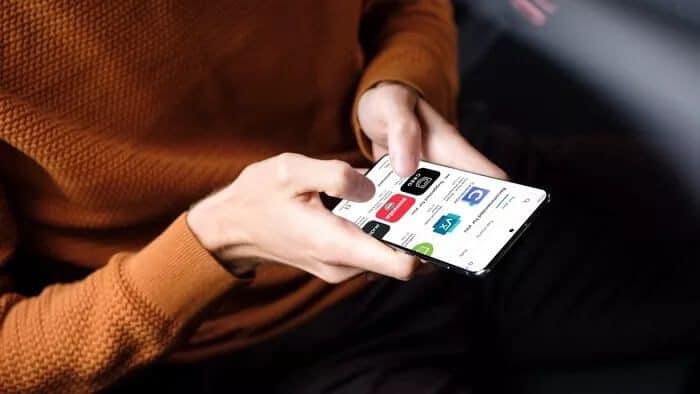
Om Google Play Store inte öppnas på din Android kan du alltid ladda ner APK-filer från webben. Detta tar dock tid och kan göra dig sårbar för säkerhetsrisker. Alternativt kan du följa stegen nedan och felsöka problemet hemma.
1. Starta om telefonen
Det är ett grundläggande knep men värt att prova innan vi går vidare till avancerade felsökningsalternativ.
På de flesta Android-telefoner är alternativet för omstart dolt under strömbrytaren. Tryck bara länge på strömbrytaren och tryck på Starta om för att starta om telefonen.
2. TVINGA AVSTOPPA GOOGLE PLAY STORE
Den här metoden är värd att överväga eftersom den helt stoppar Play Store och relaterade tjänster från att köras i bakgrunden. Därifrån kan du återgå till startskärmen och försöka öppna Play Store igen.
Steg 1: Leta reda på Google Play Store och tryck länge på den.
Steg 2: Tryck på informationsknappen och gå till informationsmenyn i Play Butik.
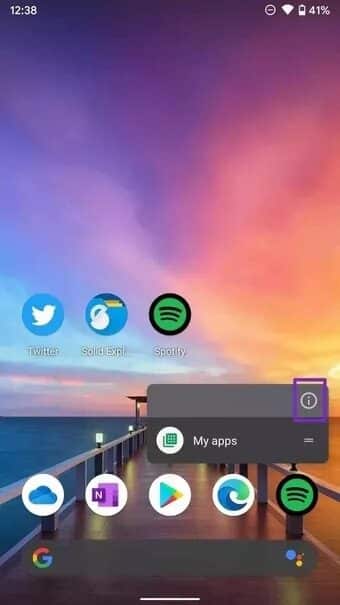
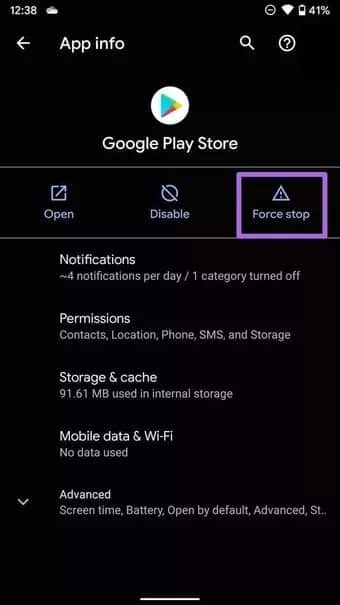
Steg 3: Välj Tvinga stopp så stoppar operativsystemet Play Store helt.
Försök att öppna Google Play Butik igen.
3. Rensa cachen i Play Butik
Med tiden samlar Google Play Butik cacheminne i bakgrunden för att göra vissa uppgifter snabbare i appen. När cacheminnet samlas in laddar Play Butik ofta besökta sidor snabbare. Den kommer också ihåg din sökhistorik från sökfältet högst upp.
För mycket cachedata kan störa Play Store-funktionerna på din telefon. Du måste rensa Play Store-cachedatan från Inställningarna. Så här gör du.
Steg 1: Tryck länge på Google Play Store-ikonen och välj informationsknappen.
Steg 2: Gå till menyn Lagring och cache.
Steg 3: Du kan visa insamlad cachedata från följande meny. Välj Rensa cache.
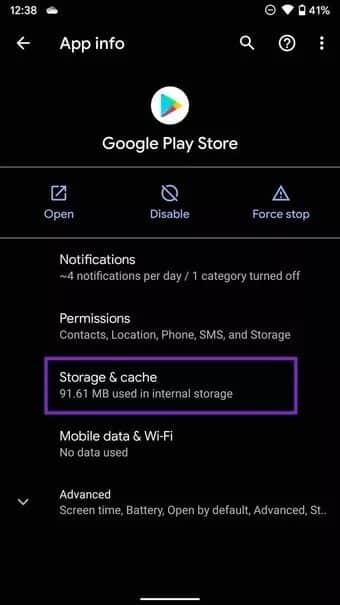
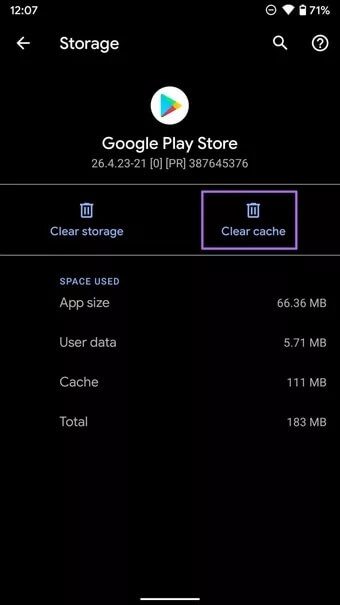
Nu kan du öppna Google Play Store igen.
4. Frigör lagringsutrymme i Google Play Butik
Var försiktig när du använder det här alternativet. Det kommer att radera all appdata permanent. Detta inkluderar alla filer, inställningar, konton, databaser etc., vilket innebär att du måste konfigurera ditt konto och dina betalningsmetoder igen i appen.
Steg 1: Öppna Inställningar-menyn på din telefon.
Steg 2: Gå till Appar och aviseringar > Se alla appar och välj Google Play Butik från följande lista.
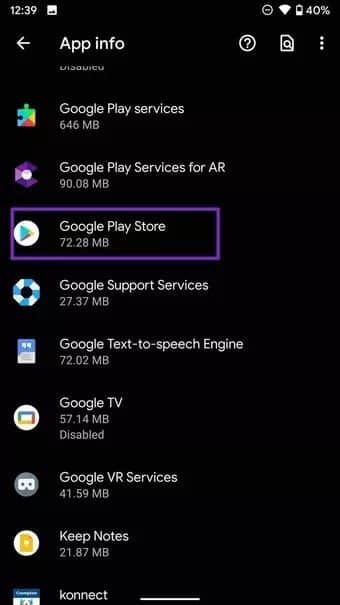
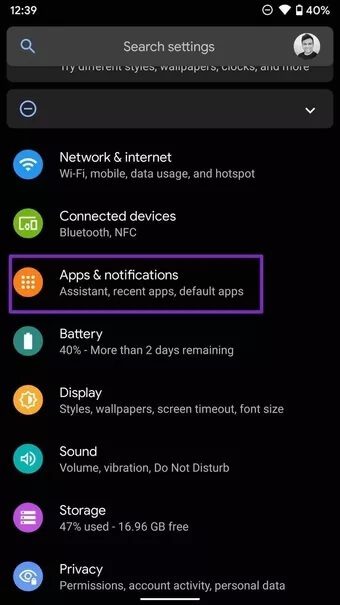
Steg 3: Välj Lagring och cache och tryck på Rensa lagring i menyn.
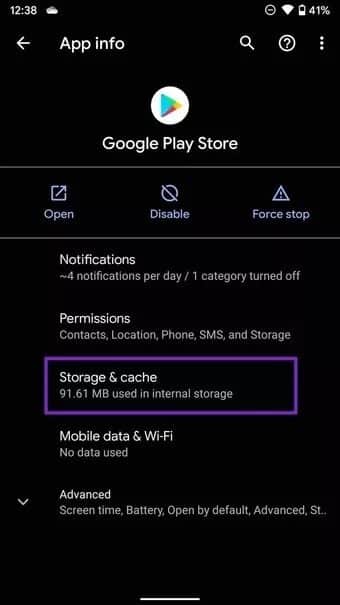
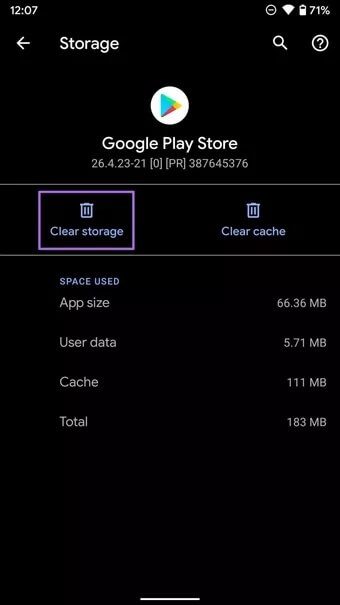
Den kommer att ge dig en varning, klicka på OK och allt kommer att vara bra.
5. Inaktivera Google Play Butik
Det här tricket har fungerat för många för att lösa Play Store-relaterade problem på Android-telefoner.
Steg 1: Öppna informationsmenyn i Google Play Butik.
Steg 2: Tryck på Inaktivera och stäng Play Butik på din Android-telefon.
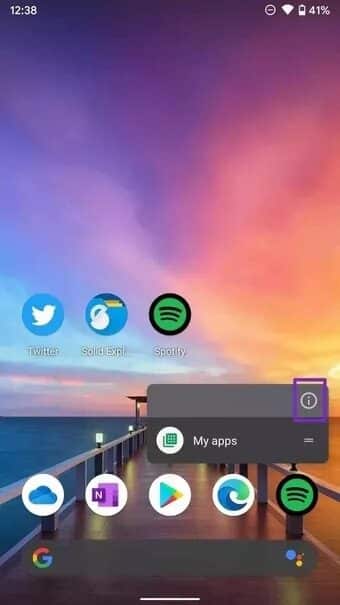
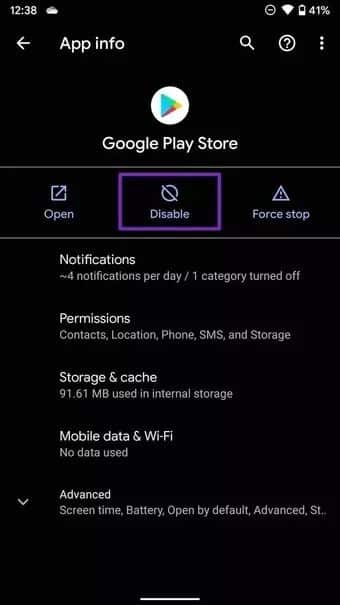
Steg 3: Aktivera det igen.
Försök att öppna Play Butik på din Android-telefon igen. Den bör öppnas normalt. Annars fortsätter du till nästa metod.
6. Ta bort appar från bakgrunden
Den här metoden passar bäst för telefoner med låg RAM-minne. Om du har ett stort antal appar och spel öppna i bakgrunden bör du stänga dem för att frigöra utrymme för Google Play Store.
Android är smart nog att stänga av bakgrunds-RAM-användning, men vissa appar och spel kan förbruka mer minne än normal användning, vilket lämnar nästan ingenting för andra appar som Google Play Store att öppnas smidigt på telefonen.
7. Avinstallera appuppdateringar
Google släpper ofta uppdateringar till sina Play Store-appar på Android. Kanske Omdesignen resulterade i Eller så kan en bugg i den senaste uppdateringen ha stört vissa saker på din telefon. Du kan avinstallera appuppdateringarna från Play Butik och återställa till den stabila versionen på din telefon.
Steg 1: Tryck länge på Google Play Store-ikonen och öppna informationsmenyn.

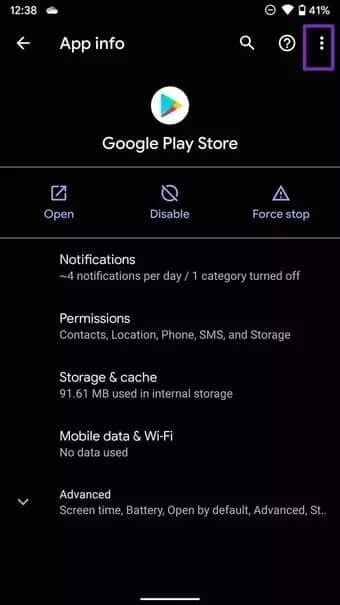
Steg 2: Från informationsmenyn i Play Butik trycker du på alternativet med tre punkter högst upp och väljer Avinstallera uppdateringar.
Bekräfta ditt beslut så återgår Play Store till sin tidigare arbetsstruktur på din telefon.
Åtkomst till Play Butik på Android
Även om det finns många tredjepartsbutiker tillgängliga för Android, är Google Play Store fortfarande en populär favorit med miljontals appar och spel och en överlag felfri upplevelse. Så innan du vidtar några drastiska åtgärder som en fabriksåterställning, använd dessa metoder för att åtgärda problemet med att Google Play Store inte öppnas på Android.